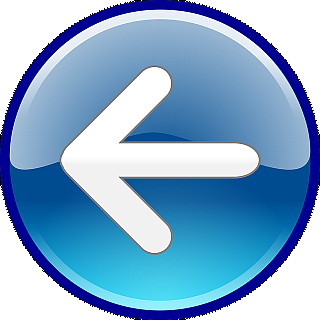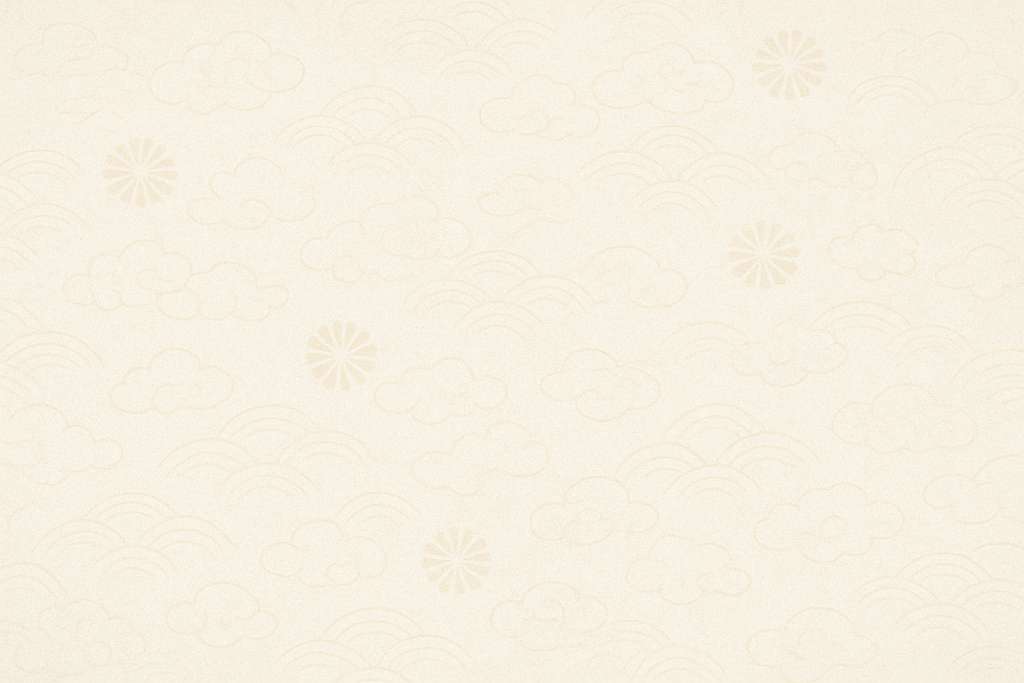
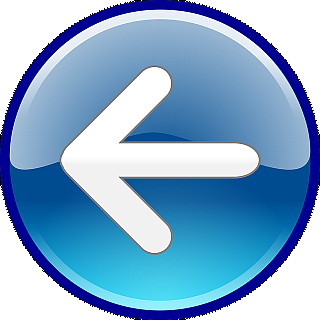
Praxistipp: Mehr Komfort am PC-Arbeitsplatz auch ohne KI
Einleitung
Dieser Praxistipp zeigt Ihnen, wie Sie mit wenig Aufwand mehr Wohlbefinden und Effizienz an Ihrem Arbeitsplatz erreichen können, und stellt hilfreiche Möglichkeiten vor, die oft unbekannt sind.
Tipp 1: Transkribieren und Bearbeiten ohne KI
Transkriptionstools auf Basis künstlicher Intelligenz sind heute in vielen Bereichen im Einsatz – sie verwandeln Audioaufnahmen und Livesitzungen automatisch in Text, erstellen Zusammenfassungen oder fertigen Protokolle an. Doch nicht immer ist der Einsatz solcher KI-gestützten Lösungen gewünscht oder möglich: Sei es aus Überzeugung, aus Kostengründen oder weil man lieber auf bewährte Programme wie Windows und MS Word setzt. Die gute Nachricht: Auch ohne KI und externe Tools lassen sich gesprochene Inhalte komfortabel aufnehmen, automatisch korrigieren und effizient weiterverarbeiten – mit einfachen Mitteln, die bereits auf Ihrem PC vorhanden sind. Entdecken Sie, wie Sie mit wenigen Handgriffen Ihren klassischen Arbeitsplatz aufwerten und Ihre Produktivität steigern können – ganz ohne KI, aber mit maximalem Komfort.
1. Audioaufnahme am PC (Windows 10/11)
Windows bringt bereits ein einfaches Aufnahmeprogramm für unsere Zwecke mit:
- Öffnen Sie das Startmenü und suchen Sie nach „Sprachrekorder“ (Voice Recorder).
- Starten Sie das Programm.
- Klicken Sie auf den Aufnahme-Button (Mikrofonsymbol), um die Aufnahme zu beginnen.
- Nach dem Meeting können Sie die Aufnahme speichern, um sie später anzuhören oder weiterzuverarbeiten.
Tipp: Überprüfen Sie vorher in den Sound-Einstellungen, ob das richtige Mikrofon ausgewählt ist.
2. Gesprochenen Text in geschriebenen Text umwandeln (Diktierfunktion von Windows/Office)
Ohne KI-Tools können Sie auch die integrierte Diktierfunktion von Windows nutzen:
- Öffnen Sie das gewünschte Programm (z.B. MS Word oder das Windows Notepad).
- Drücken Sie die Tastenkombination Windows-Taste + H.
- Es erscheint ein Mikrofon-Symbol, und Sie können direkt in das Textfeld sprechen. Der gesprochene Text wird nun automatisch geschrieben und am Bildschirm angezeigt..
- Sprechen Sie langsam und deutlich, damit die Spracherkennung möglichst fehlerfrei ist.
Hinweis: Die Spracherkennung von Windows basiert zwar auf Microsoft-Technologie, ist aber kein eigenständiges KI-Tool und funktioniert auch lokal auf Ihrem PC.
3. Automatische Korrektur des Textes – ohne KI
Für die Korrektur des aufgenommenen Textes gibt es klassische Rechtschreib- und Grammatikprüfungen, die ohne KI auskommen:
- Microsoft Word: Nutzen Sie die integrierte Rechtschreib- und Grammatikprüfung.
Fehler werden markiert, und Sie können diese mit nur einem Klick korrigieren. - Kostenlose Online-Tools wie Scribens oder LanguageTool bieten ebenfalls eine automatische Korrektur an, ohne dass Sie sich registrieren müssen. Einfach den Text in das Eingabefeld hineinkopieren, die Fehler werden angezeigt und werden verbessert
- QuillBot bietet auch eine sehr gute Rechtschreib- und Grammatikprüfung, bei dem der Text direkt im Browser korrigiert wird, ganz ohne Anmeldung.
- Kostenlose Online-Tools wie Scribens oder LanguageTool bieten ebenfalls eine automatische Korrektur an, ohne Sie sich registrieren müssen. Einfach den oder die Texte hineinkopieren, die Fehler werden angezeigt und können als Korrektur übernommen werden.